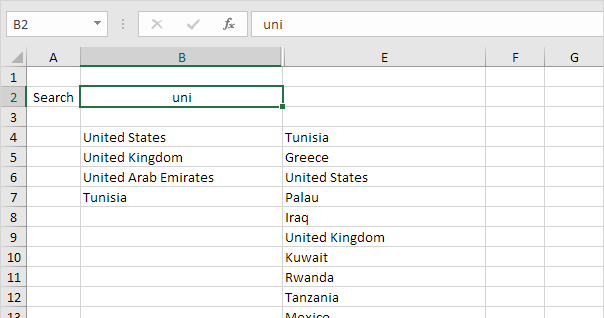Окно поиска в Excel
Этот пример учит вас, как создать свою собственную форму поиска в Excel.
Если вы находитесь в спешке, просто загрузите файл Excel.
Это то, что таблица выглядит. Если ввести поисковый запрос в ячейке B2, поиск Excel через колонку E и результаты отображаются в столбце B.
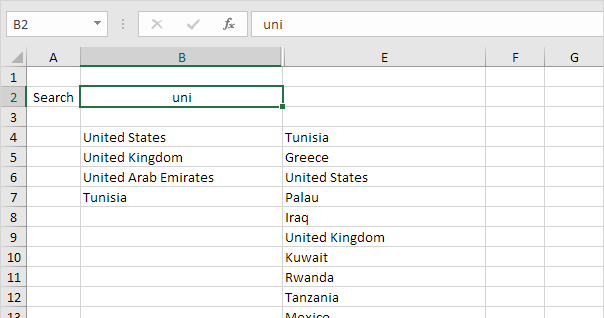
Для создания этого окна поиска, выполните следующие действия.
-
Выберите ячейку D4 и вставка функции поиска, показанную ниже. Создать абсолютную ссылку на ячейку В2.
-
Дважды щелкните на правом углу ячейки D4, чтобы быстро скопировать функцию других клеток.
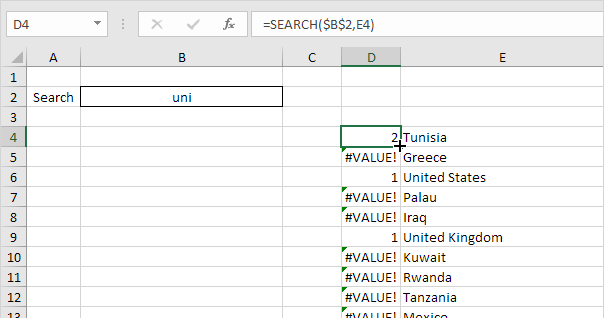
Объяснение: ссылка: / примеры-поиск [функция поиска] находит позицию подстроки в строке. Функция поиска без учета регистра. Для Туниса, строка «уни» находится в положении 2. Для Соединенных Штатов, строка «уни» находится в положении 1. Чем меньше число, тем выше она должна ранжироваться.
-
Как Соединенные Штаты и Соединенное Королевство возвращают значение 1. Чтобы вернуть уникальные ценности, которые помогут нам, когда мы используем функцию RANK в момент, слегка скорректировать формулу в ячейке D4, как показано ниже.
-
Снова дважды щелкните на правом углу ячейки D4, чтобы быстро скопировать формулу в другие ячейки.
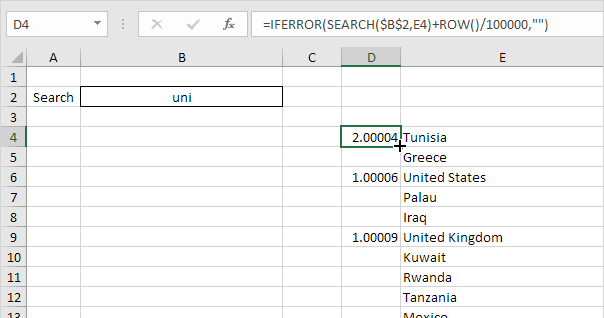
Объяснение: функция СТРОКА возвращает номер строки ячейки. Если мы разделим число строк с большим количеством и добавить его к результату функции поиска, мы всегда иметь уникальные значения. Тем не менее, эти малые приращения не будут влиять на ранжирование поиска. США имеет значение 1.00006 сейчас и Соединенное Королевство имеет значение 1.00009. Мы также добавили функцию ЕСЛИОШИБКА. Если ячейка содержит ошибку (когда строка не может быть найдена), пустую строку ( «») отображаются.
-
Выберите ячейку C4 и вставка функции RANK, показанной ниже.
-
Дважды щелкните на правом углу ячейки С4 быстро скопировать формулу в другие ячейки.
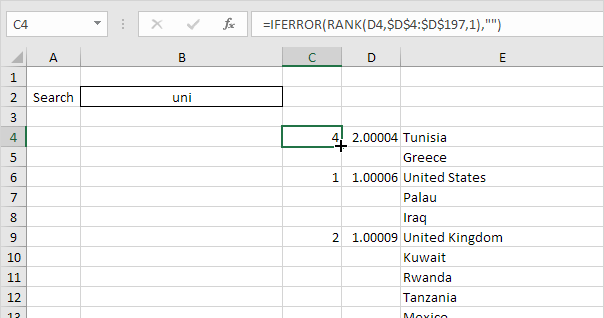
Объяснение: ссылка: / примеры ранг [функция RANK] возвращает ранг числа в списке чисел. Если третий аргумент равен 1, Excel занимает наименьшее количество первого, второго наименьшее число второй, и т.д. Так как мы добавили функцию ROW, все значения в столбце D являются уникальными. В результате, ряды в столбце C являются уникальными тоже (нет связи).
-
Мы почти там. Мы будем использовать
ссылке: / примеры-ВПР [функция ВПР]вернуться нашли страны (самый низкий ранг первый, второй самый низкий ранг второй и т.д.) Выберите B4 ячейки и вставить функцию ВПР, показанную ниже. -
Дважды щелкните на правом углу ячейки B4, чтобы быстро скопировать формулу в другие ячейки.
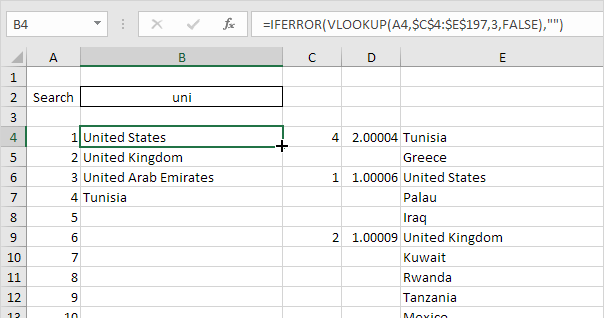
-
Изменение цвета текста чисел в столбце А до белой и
ссылки: / Примеры скрытия-колонки-строка [скрыть]столбцы C и D.
Результат. Ваше собственное окно поиска в Excel.